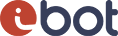Настраиваем автообзвон клиентов для Tilda
Вот, что я наблюдаю: каждый день появляются новые IT-стартапы. Те, что уже сформировались и захватили свой кусочек рынка не только развиваются, но и интегрируются в другие продукты. Все дружат со всеми кодами и url-ссылками. Сегодняшний клиент хочет творить свой бизнес не от возможностей, а от идеи. Он может себе это позволить. В его распоряжении тысячи продуктов, которые можно смешивать между собой и получать свое индивидуальное решение. Мы не отстаем от наших братьев и большое значение уделяем своей интегративности. На этой ноте я начну свой рассказ о том, как мы соединились с одним из самых востребованных конструкторов сайтов Tilda с помощью сервиса webhook.
Шаг Первый - сформируйте url-ссылку для Web Hook
1. Зайдите на сайт Инфобот. В меню слева найдите настройки — интеграции — Web Hook
2.В правой части экрана нажмите на кнопку +Добавить
3. Отредактируйте поля в раскрывшемся окне:
2.В правой части экрана нажмите на кнопку +Добавить
3. Отредактируйте поля в раскрывшемся окне:
- Подберите название для интеграции;
- Выберете сценарий автоматических звонков, который вы уже подготовили для Tilda;
- В поле «АОН» выберете номер телефона, который будет отображаться у абонента при звонке;
- Определитесь с количеством повторных звонков и паузами между ними;
- В поле «Параметр для номера дозвона» обязательно пропишите имя переменной phonex;
- Обязательно поставьте галочку около надписи интеграция с Tilda!
- Нажмите сохранить внизу поля
Шаг Второй - интегрируйте ссылку в Tilda
1. В личном кабинете сайта Инфобот скопируйте url-ссылку WebHook
2. Перейдите на сайт Tilda.cc и зайдите в настройки сайта.
3. В левой части экрана найдите вкладку Формы;
4. В открывшемся меню найдите другое - WebHook;
5. Втсавьте ссылку, сгенерированную в ЛК Инфобота в появившееся поле.
6. Миссия выполнена.
7. Переопубликуйте страницы сайта с формами.
2. Перейдите на сайт Tilda.cc и зайдите в настройки сайта.
3. В левой части экрана найдите вкладку Формы;
4. В открывшемся меню найдите другое - WebHook;
5. Втсавьте ссылку, сгенерированную в ЛК Инфобота в появившееся поле.
6. Миссия выполнена.
7. Переопубликуйте страницы сайта с формами.
Форма регистрации
Регистрируясь в сервисе вы соглашаетесь с нашей офертой